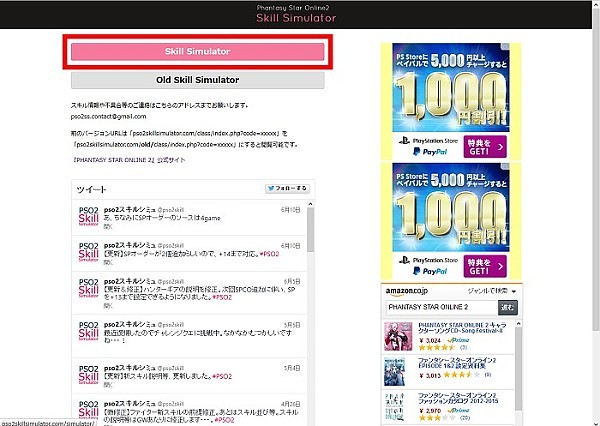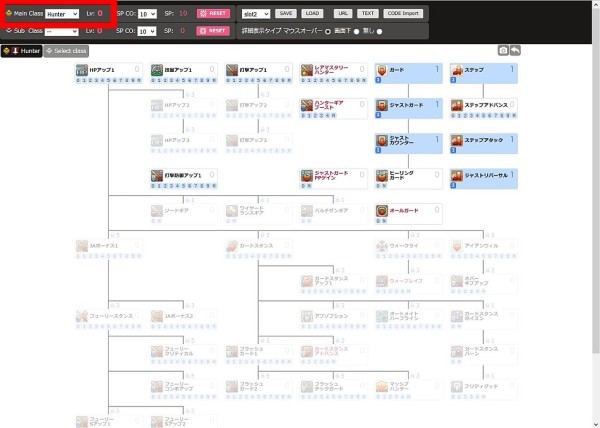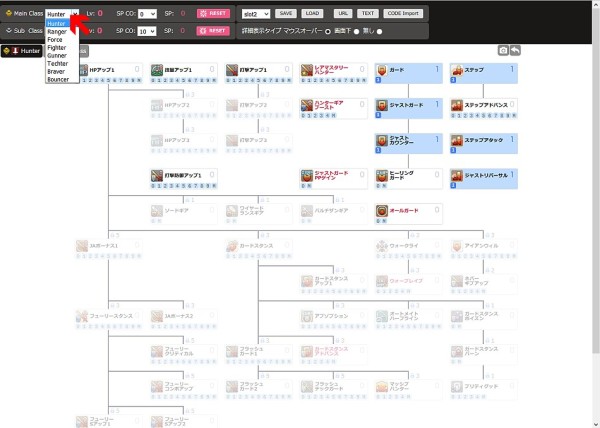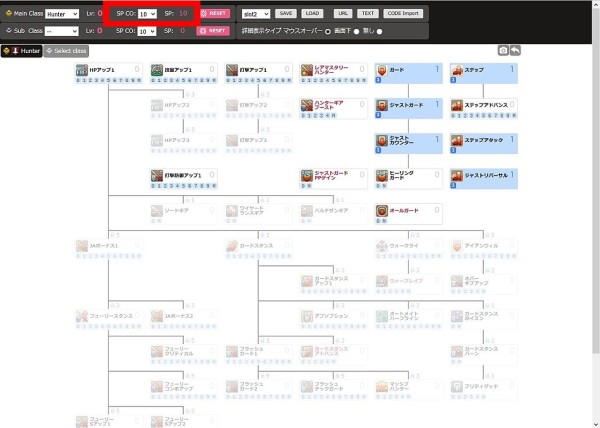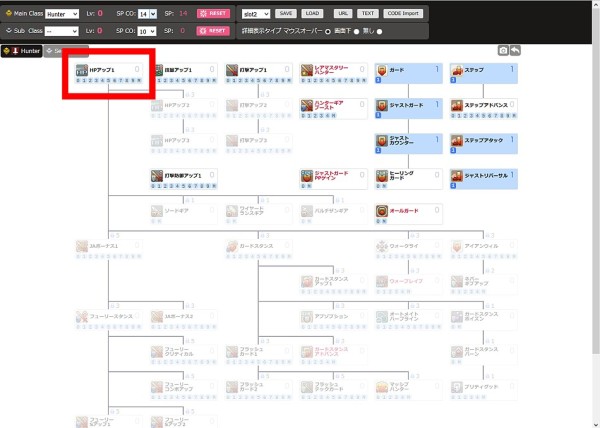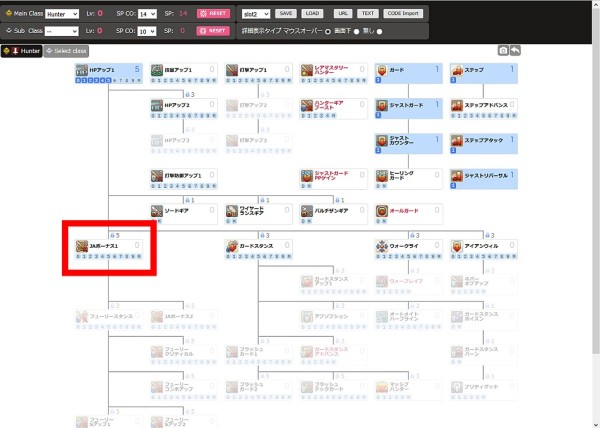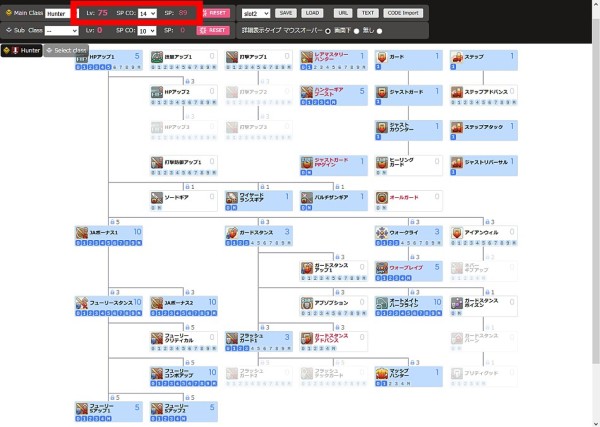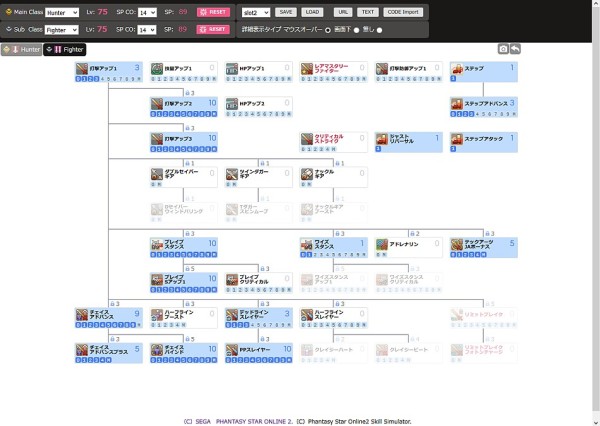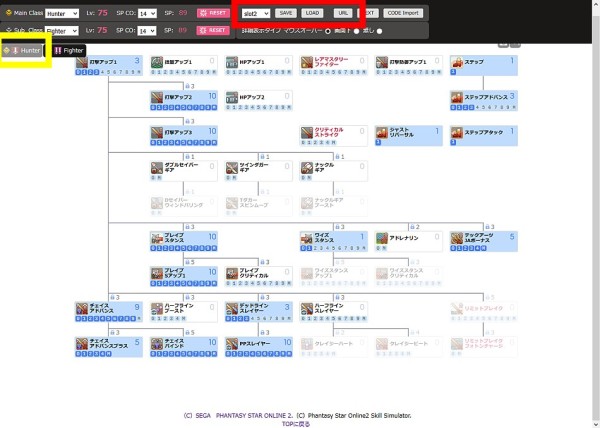スキルの振りミスを無くせる!スキルシミュレーターの使用方法【図解】
2017/05/10
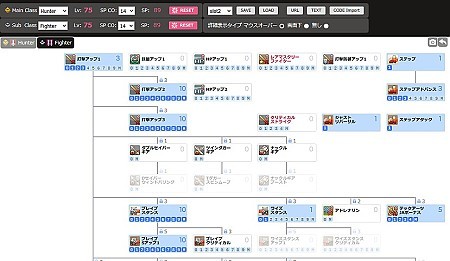
「スキルツリーのポイント振り分けをミスってしまった」という苦い経験が、皆さんも一度はあるのではないでしょうか。
バランス調整のアップデートの際に配られる「全スキルツリー初期化パス」を持っていれば、ミスっても問題ない些細な事のようにも思えます。
しかし、複数のクラスを育てていると1つのクラスのスキルポイント振り分けをミスしただけで、最悪「初期化パス」や「スキルツリーの追加パス」を使って振り直し、という事も大いにあり得ます。
また最初から振り直すのも時間がかかりますし、今度は別のクラスのスキルポイント振り分けをミスってしまう可能性さえ出てきます。
今回はそんなスキルポイントの振り分けミス防止に最適な「PSO2 スキルシミュレーター」をご紹介したいと思います。まだ一度も使った事の無い方は、この機会に使用してみるといいでしょう!
目次
スポンサーリンク
PSO2 スキルシミュレーターとは
有志の方が作成されたPSO2のスキル振りに関するシミュレーターです。シミュレーターの意味は、仮想的なモデルで模擬的に実験する事ができる装置・仕組みのようなものです。
PSO2 スキルシミュレーターの使用方法
それでは、図を用いながら詳しく説明していきたいと思います。画像クリックで画像を拡大できます。
1. サイトへアクセス
まず最初に「PSO2 Skill Simulator」のサイトへアクセスします。
サイトが表示されたら、ピンク色の「Skill Simulator」をクリックします。
※ 下の「Old Skill Simulator」はEP2時のスキルシミュレーターとなっています。EP3開始時に公式でスキルツリーが一新され、それに伴い現在のスキルシミュレーターとなりました。
2. メインクラスの選択
2-1.
以下の画面が表示されたら、メインクラスの選択を行います。
2-2.
プルダウンメニューをクリックし、今回自分がシミュレートしたい「クラス名」を選択します。
ここでは例として「ハンターLv75/ファイターLv75」でシミュレーターを開始するものとし、「ハンター(Hunter)」を選択しています。
3. SP COの選択
続いて、同様にプルダウンメニューをクリックし、「SP CO」を選択します。「SP CO」とは、スキルポイント上昇系クライアントオーダーの事を示しており、これらで上昇したSP数値の合計値を選択します。
ハンターの場合は、オーザのクライアントオーダー「一流ハンターを目指して」(ハンターLv30から受注可能)、「ハンターの極致を目指して」(ハンターLv45から受注可能)、「ハンターの極致を追及・Ⅰ~Ⅳ」(ハンターLv65から受注可能)のクリアが「SP CO」に該当します。
ここでは、全部クリアしてるものとして「SP14」を選択し進めていきます。
4. スキルポイント振り分け
4-1.
それでは、いよいよメインクラスのスキルポイント(SP)振り分けを開始したいと思います。以下のように「HPアップ1」の位置で下の数字「5」をクリックしてください。
※ 「HPアップ1」にマウスを合わせると、スキルの説明が表示されます。この説明は、右上の「詳細表示タイプ」:「マウスオーバー」「画面下」「無し」の○をクリックすれば、表示方法を切り替える事ができます。
4-2.
SPを5振った事により、「JAボーナス1」「ガードスタンス」「ウォークライ」「アイアンウィル」が表示されるようになりました。
「JAボーナス1」のすぐ上にある水色錠マークに注目してみてください。これらは前提条件を示しており、「HPアップ1」にSP5を振った事により、水色錠5が解放されています。
4-3.
各スキルに自分の振りたい通りにSPを振り分けていきます。スキル名が赤字は、「メインクラス専用スキル」となっています。
4-4.
ある程度SPを振り分けたら、以下の赤枠部分に注目してみてください。「クラスLv」の数値と「SP CO」の合計値に変化が生じています。
「クラスLv」が、シミュレートしたいメインクラスLvと同じ数値になるようにSPを振り分けてください。
5. サブクラスのスキルポイント振り分け
5-1.
メインクラスのSP振り分けが終わったら、続いてサブクラスのSP振り分けを行います。
サブクラスの「クラス名」と「SP CO」を選択します。「クラス名」を選択し終わったら、画面もサブクラス用のものへと切り替わります。
以下の例では、「ファイター」「SP14」として進めていきたいと思います。
5-2.
こちらも「クラスLv」が、シミュレートしたいサブクラスLvと同じ数値になるようにSPを振り分けていきます。
6. ゲーム内にシミュレーター内容を反映
スキルシミュレーターでSP振り分けが終わったら、PSO2のゲーム内で一つひとつ反映させていきます。
よく見比べながら全く同じ内容になるように、SP振り分けを行っていきましょう。
すべて振り終わったら、スキル振りは完了です!お疲れ様でした!
スポンサーリンク
各機能について
オマケで、「黄枠」「赤枠」で囲った部分について、それぞれ解説しておきたいと思います。
スキルツリー切り替え
「黄枠」は、クラス名をクリックすると、「メインクラス」「サブクラス」のスキルツリー切り替えが行えます。
セーブ・ロード機能
「赤枠」の「slot」は、「SAVE」する際のセーブファイル枠・番号を示しています。「SAVE」機能を使用すると、保存した内容を「各slot」から「LOAD」する事ができます。
※ 「LOAD」機能は、使用ブラウザのクッキーが削除された場合、セーブしたスロットのデータが全て失われロードできなくなりますのでご注意ください。
URL出力機能
「URL」はURLを出力する機能です。URLをコピー&ペーストする事によって、別のブラウザに変えても今回のシミュレーター内容を表示する事ができます。他人に紹介したい時にもURL出力機能は便利です。
シミュレーター内容をセーブ・ロードしたい場合は、以下の方法がおすすめです。
- 「URL」ボタンをクリック
- 出力されたURLがすべて選択された状態で、右クリックなどでコピー
- ブラウザのURL欄にペースト
- URLページに移動で読み込み
- URLが変更され、ロードできる事を確認したらブックマークに保存
- ロードしたい場合は、該当するブックマークの選択でシミュレーター内容が読み込める
TEXT出力機能
「TEXT」は、シミュレーター内容のスキル名・スキルLvなどを文字一覧で表示してくれます。相手にスキル名・スキルLvを直接伝えたい時に使用すると便利です。